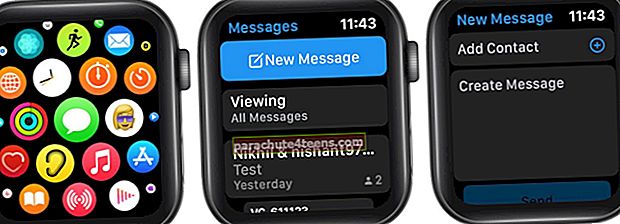Apple Watch cho phép bạn trò chuyện với bạn bè và gia đình bằng ngôn ngữ mẹ đẻ của bạn bằng cách sử dụng tính năng nói thành văn bản. Được biết đến nhiều hơn với cái tên Ngôn ngữ chính tả, tính năng này hỗ trợ nhiều ngôn ngữ, phản chiếu những ngôn ngữ được thêm vào bàn phím iPhone của bạn. Bạn có thể thay thế bài phát biểu chính tả mặc định bằng bài phát biểu ưa thích của mình và tận hưởng nhiều cuộc trò chuyện vui nhộn bằng tiếng mẹ đẻ của mình. Nếu bạn quan tâm, hãy để tôi chỉ cho bạn cách thay đổi ngôn ngữ chính tả.
Cách thay đổi ngôn ngữ chính tả của Apple Watch
- MởTin nhắn ứng dụng trên Apple Watch của bạn.
- Nhấn vàoTin nhắn mới hoặc chọn một cuộc trò chuyện để trả lời.
- Nhấn vào Tạo tin nhắn.
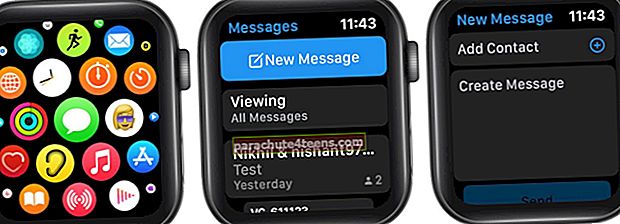
- Chọncái mic cờ rô cái nút.
- Nhấn vào cái nhỏquả địa cầu (?) biểu tượng ở góc dưới cùng bên trái.

- Chọn ngôn ngữ ưa thích của bạn từ các tùy chọn có sẵn.

Đọc một đoạn hội thoại hoặc phát âm toàn bộ tin nhắn bằng ngôn ngữ bạn đã chọn để kiểm tra xem chính tả có hoạt động chính xác hay không.

Để thêm nhiều ngôn ngữ hơn vào bàn phím nói thành văn bản trên Apple Watch
Ngôn ngữ của bạn không được hiển thị trong danh sách các ngôn ngữ chính tả? Đừng lo lắng; chúng tôi đã tìm ra một cách để thêm nó. Nhận iPhone của bạn và làm theo các bước được đề cập bên dưới. Đảm bảo rằng đồng hồ của bạn sẽ hiển thị các ngôn ngữ, được hỗ trợ chính thức cho việc đọc chính tả bằng giọng nói thành văn bản.
- Khởi chạy Ứng dụng cài đặt trên iPhone đã ghép nối của bạn.
- Đi đến Chung → Chạm vào Bàn phím.
- Chọn Những bàn phím.
- Gõ vào Thêm bàn phím mới và chọn ưu tiên của bạn ngôn ngữ.
Bàn phím được thêm vào và bạn có thể chọn nó làm ngôn ngữ đọc chính tả trên đồng hồ của mình.
Thay đổi ngôn ngữ chính tả là gì?
Chuyển sang tiếng mẹ đẻ của bạn không thay đổi ngôn ngữ của toàn bộ nội dung xem. Nó sẽ vẫn là mặc định. Tuy nhiên, bạn sẽ phải thay đổi ngôn ngữ chính tả mặc định mọi lúc trong khi soạn tin nhắn mới.
Tính năng này hoạt động với tất cả các ứng dụng xã hội cũng như ứng dụng viết của bên thứ ba được tích hợp sẵn trên đồng hồ của bạn. Bạn có thể sử dụng tính năng này để viết email, trả lời tin nhắn và trò chuyện trên các trang mạng xã hội.
Đọc chính tả không hoạt động trên Apple Watch của bạn?
Nếu nó không hoạt động hoặc biểu tượng micrô không xuất hiện, bạn có thể cần xem xét các điểm được đề cập bên dưới.
- Đảm bảo “Bật đọc chính tả” tùy chọn được bật từ ứng dụng Cài đặt trên đồng hồ của bạn hoặc ứng dụng Đồng hồ trên iPhone.
- Bạn có thể thử khởi động lại iPhone và Apple Watch của mình và kiểm tra xem nó có giải quyết được sự cố không. Để làm như vậy, hãy nhấn mạnh vào nút bên và vuốt sang phải trên "trượt để tắt nguồn" màn. Bật lại cả hai thiết bị xem nó có hoạt động không.
- Nếu vẫn không được, hãy liên hệ với Bộ phận hỗ trợ của Apple và nhận trợ giúp.
Đang đăng ký…
Khả năng ra lệnh cho các ngôn ngữ nói thành văn bản khác nhau giúp Apple Watch trở nên linh hoạt và nổi bật so với các đối thủ cạnh tranh. Đây thực sự là một tính năng tiện dụng để theo dõi cuộc trò chuyện giữa hai người bản xứ. Vậy bạn đã chọn ngôn ngữ nào cho tính năng nói thành văn bản trên Apple Watch của mình? Hãy cho chúng tôi biết trong phần bình luận bên dưới đây! Nếu tính năng chính tả không hoạt động trên iPhone của bạn, hãy đọc hướng dẫn từng bước này để khắc phục lỗi.
Bạn cũng có thể muốn đọc những bài viết này!
- Cách thay đổi ngôn ngữ Spotify trên iPhone, Android và Máy tính
- Thay đổi ngôn ngữ của các ứng dụng cụ thể trên iPhone
- Cách xóa lịch sử đọc chính tả và Siri trên iPhone hoặc iPad